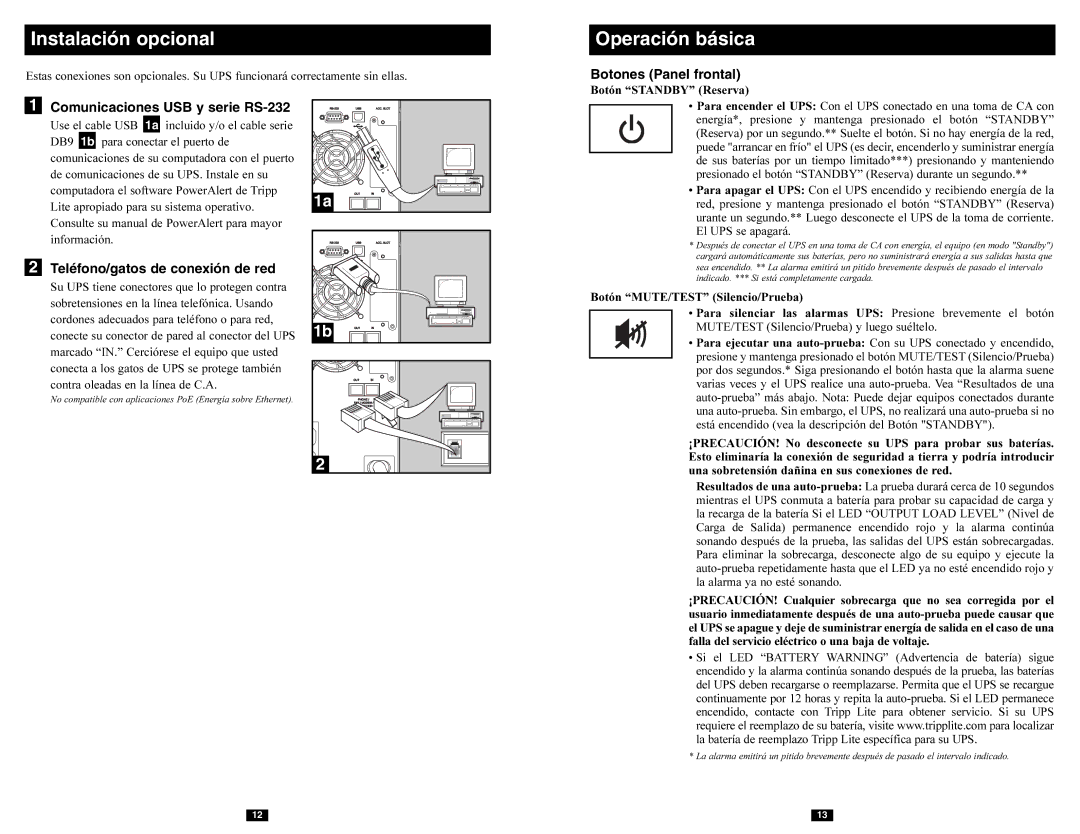Instalación opcional
Estas conexiones son opcionales. Su UPS funcionará correctamente sin ellas.
Operación básica
Botones (Panel frontal)
Botón “STANDBY” (Reserva)
1Comunicaciones USB y serie RS-232
Use el cable USB 1a incluido y/o el cable serie DB9 1b para conectar el puerto de comunicaciones de su computadora con el puerto de comunicaciones de su UPS. Instale en su computadora el software PowerAlert de Tripp Lite apropiado para su sistema operativo. Consulte su manual de PowerAlert para mayor información.
2Teléfono/gatos de conexión de red
Su UPS tiene conectores que lo protegen contra sobretensiones en la línea telefónica. Usando cordones adecuados para teléfono o para red, conecte su conector de pared al conector del UPS marcado “IN.” Cerciórese el equipo que usted conecta a los gatos de UPS se protege también
contra oleadas en la línea de C.A.
No compatible con aplicaciones PoE (Energía sobre Ethernet).
1a |
1b |
2 |
•Para encender el UPS: Con el UPS conectado en una toma de CA con energía*, presione y mantenga presionado el botón “STANDBY” (Reserva) por un segundo.** Suelte el botón. Si no hay energía de la red, puede "arrancar en frío" el UPS (es decir, encenderlo y suministrar energía de sus baterías por un tiempo limitado***) presionando y manteniendo presionado el botón “STANDBY” (Reserva) durante un segundo.**
•Para apagar el UPS: Con el UPS encendido y recibiendo energía de la red, presione y mantenga presionado el botón “STANDBY” (Reserva) urante un segundo.** Luego desconecte el UPS de la toma de corriente.
El UPS se apagará.
*Después de conectar el UPS en una toma de CA con energía, el equipo (en modo "Standby") cargará automáticamente sus baterías, pero no suministrará energía a sus salidas hasta que sea encendido. ** La alarma emitirá un pitido brevemente después de pasado el intervalo indicado. *** Si está completamente cargada.
Botón “MUTE/TEST” (Silencio/Prueba)
•Para silenciar las alarmas UPS: Presione brevemente el botón MUTE/TEST (Silencio/Prueba) y luego suéltelo.
•Para ejecutar una
¡PRECAUCIÓN! No desconecte su UPS para probar sus baterías. Esto eliminaría la conexión de seguridad a tierra y podría introducir una sobretensión dañina en sus conexiones de red.
Resultados de una
¡PRECAUCIÓN! Cualquier sobrecarga que no sea corregida por el usuario inmediatamente después de una
•Si el LED “BATTERY WARNING” (Advertencia de batería) sigue encendido y la alarma continúa sonando después de la prueba, las baterías del UPS deben recargarse o reemplazarse. Permita que el UPS se recargue continuamente por 12 horas y repita la
* La alarma emitirá un pitido brevemente después de pasado el intervalo indicado.
12 |
| 13 |